La vista precedente (Alt + Sinistra) è la mia scorciatoia da tastiera preferita di Adobe Reader

Questo tasto di scelta rapida cambierà la tua vita (presumendo che la tua vita coinvolga molti PDF ...).
Ci sono alcuni tasti di scelta rapida che sono una linguafranca tra le applicazioni - CTRL + C, CTRL + V, CTRL + X, ALT + F4, ALT + TAB, per citarne alcuni. Di recente, ho aggiunto una nuova scorciatoia da tastiera preferita al mio vocabolario: ALT + SINISTRA.
In Adobe Reader, ALT + SINISTRA ti riporta immediatamente alla tua "Visualizzazione precedente". Consideralo un pulsante indietro per un PDF.
Quindi, supponiamo che tu sia in un Sommario e fai clic su un collegamento ipertestuale che ti porta al Capitolo 6.
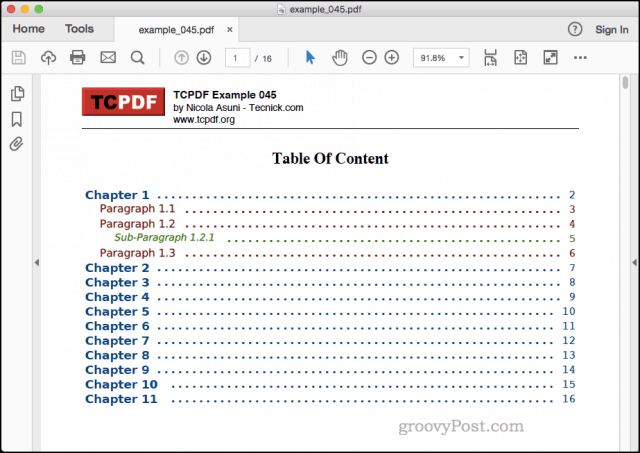
Vuoi tornare al sommario? Basta premere ALT + SINISTRA e cerniera lampo, tu sei qui.
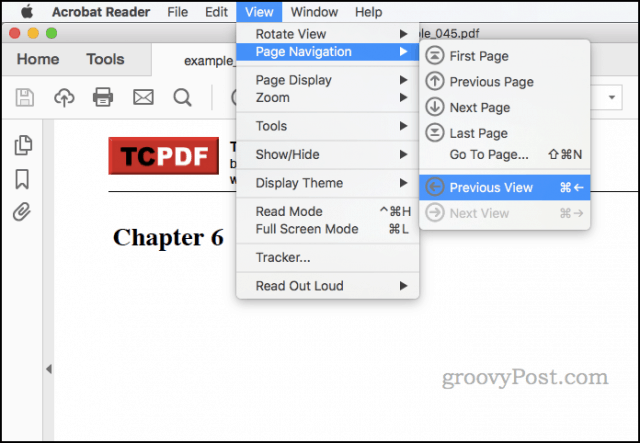
ALT + DESTRA fa il contrario. Ti porta alla tua "vista successiva" allo stesso modo in cui funziona il pulsante Avanti in un browser web. In effetti, ALT + LEFT e ALT + FORWARD sono anche scorciatoie da tastiera per browser Web universali, sebbene ti portino avanti e indietro in base all'URL.
In Adobe Reader, Vista precedente e Vista successivanon applicare solo alle pagine. Supponiamo che tu stia guardando un enorme disegno tecnico e ingrandisci un dettaglio. Qui ALT + LEFT ti riporta al livello di zoom precedente. Puoi anche fare clic con il tasto destro e scegliere Vista precedente fare la stessa cosa.
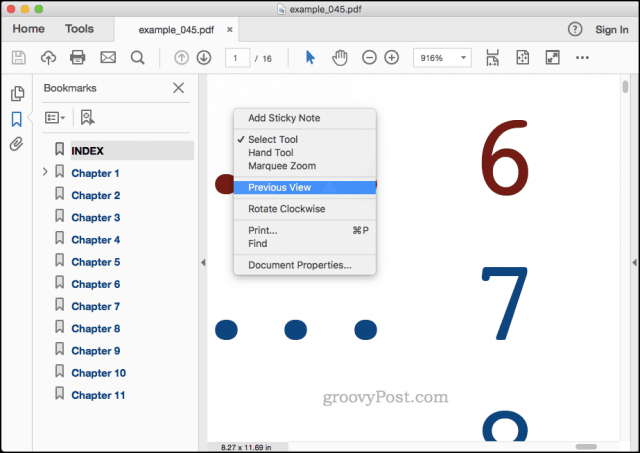
Sembra una piccola cosa, ma come qualcuno cheguarda i PDF tutto il giorno per ore e ore, sì ... lo so ... trovo questo suggerimento immensamente utile. Funziona anche con altri popolari programmi PDF come Bluebeam Revu.
In macOS, la scorciatoia da tastiera è COMANDO + SINISTRA e COMANDO + DESTRA. Questo funziona in Adobe Reader per Mac, ma purtroppo non esiste un equivalente in Anteprima per quanto ne so.
Ora che so che questa scorciatoia da tastiera esiste inAdobe Reader, lo uso sempre. Ho usato per scrivere letteralmente un numero di pagina in cui mi trovavo, andare in una nuova pagina e quindi digitare manualmente la pagina in cui mi trovavo per tornare indietro. Ora premo ALT + SINISTRA e sono tornato. Vorrei che tutti i programmi avessero questa funzione. Mentre su groovyPost abbiamo già trattato le scorciatoie da tastiera di Windows 10, non mi ero ancora imbattuto in questo. In Word, il più vicino che posso ottenere per replicare questo è digitare qualcosa e quindi premere immediatamente CTRL + Z per annullare la mia digitazione per tornare al punto in cui si trova il cursore.
Ad ogni modo, spero che questo sia utile quanto me. O forse sono l'unico che guarda regolarmente oltre 1.000 PDF di pagine ...
Hai una scorciatoia da tastiera preferita? Come puoi dire, mi piacerebbe saperlo! Inseriscilo nei commenti e unisciti alla discussione.





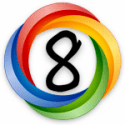




lascia un commento